近年来,企业数据泄露的事情屡见不鲜,一份重要的数据很可能决定着一个企业的生死存亡,一旦泄露,后果不堪设想。那么企业信息安全该如何保障呢?有哪些加密软件更适合企业使用呢?
文件夹只读加密专家
文件夹只读加密专家可以为文件夹或磁盘设置访问用户,并为每位用户设置不同的使用权限,还可设置用户使用加密文件夹或磁盘的次数和日期,全方位保护企业数据安全。
- 操作方法
1、点击下方【添加文件夹】或【添加磁盘】按钮,在弹窗中选择需要加密的文件夹或磁盘,点击【确定】。
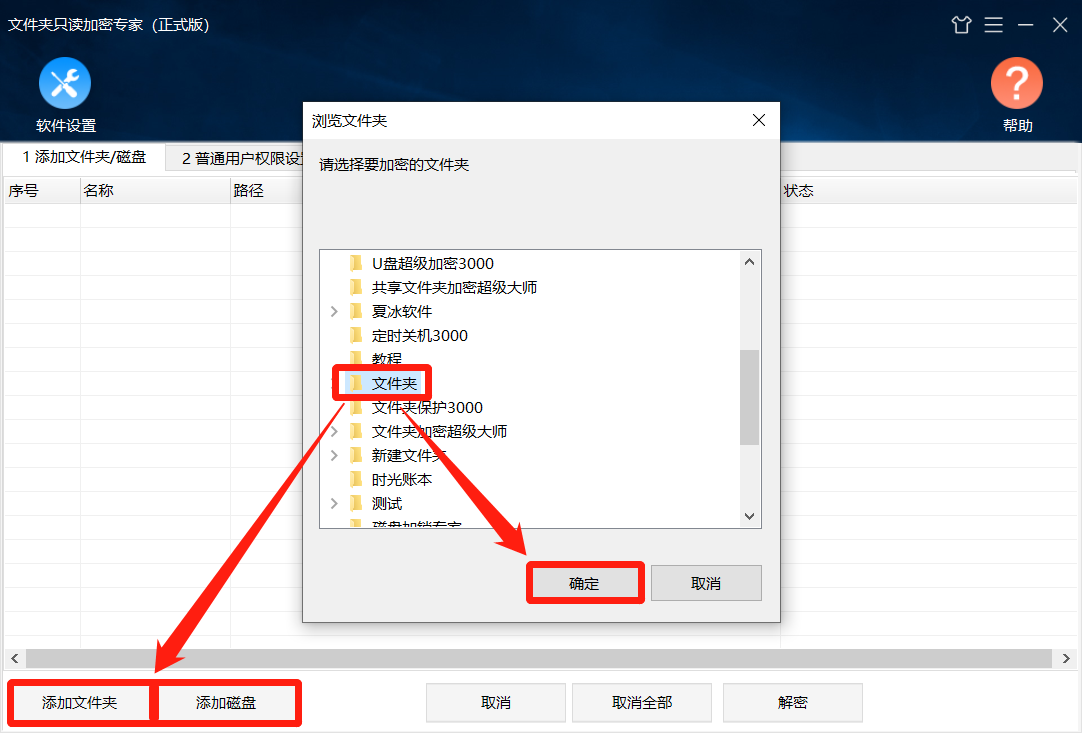
2、点击【普通用户权限设置】,在该界面可以添加或删除用户,以及设置访问用户的权限。
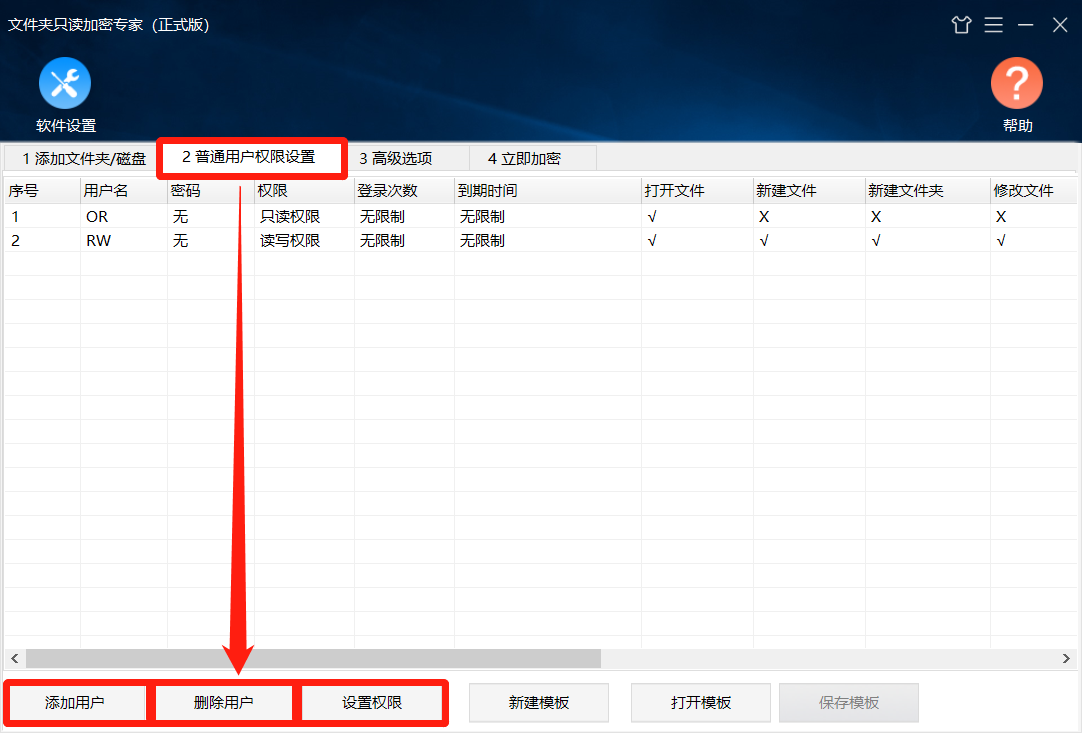
3、点击【高级选项】,在该界面可以设置加密强度,以及加密客户端的文件名称和窗口标题。
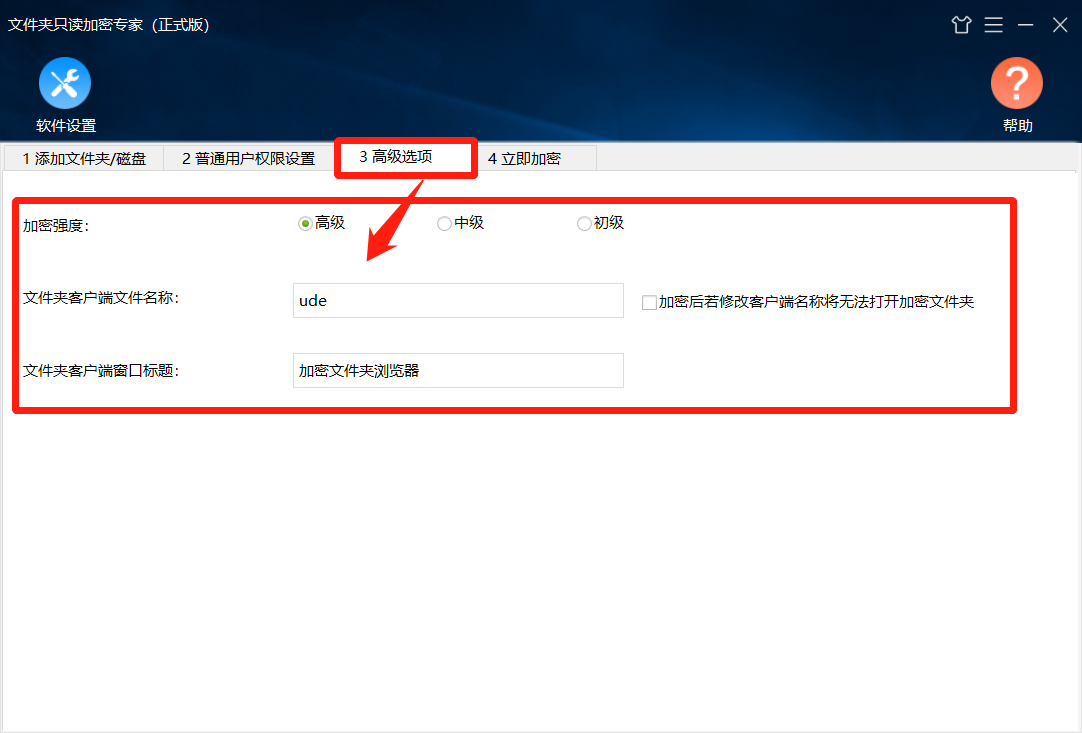
4、点击【立即加密】,在该界面设置管理员密码,点击【加密】,等待加密完成即可。
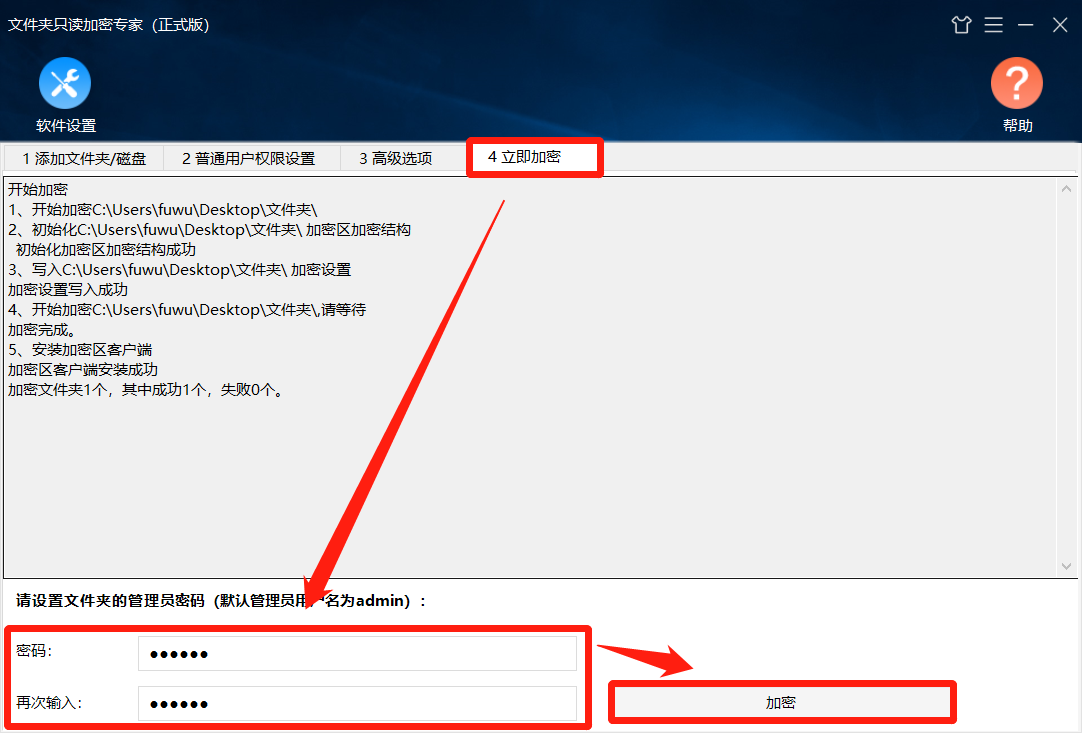
加密后的文件夹或磁盘中会出现一个加密客户端,输入对应的用户名和密码,才能进入客户端中使用相应权限,没有正确用户名和密码无法看到和使用文件夹或磁盘里面的加密数据。
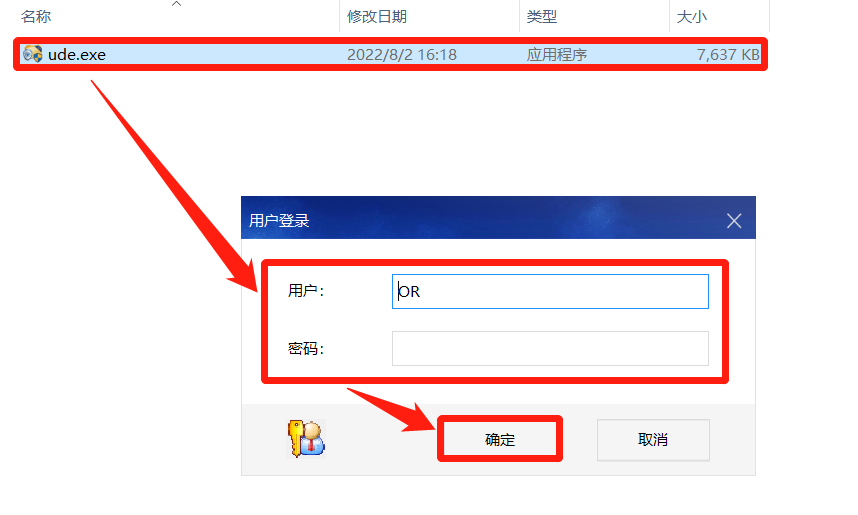
加密客户端与系统资源管理一致,使用方法简单,无需刻意学习即可轻松操作。
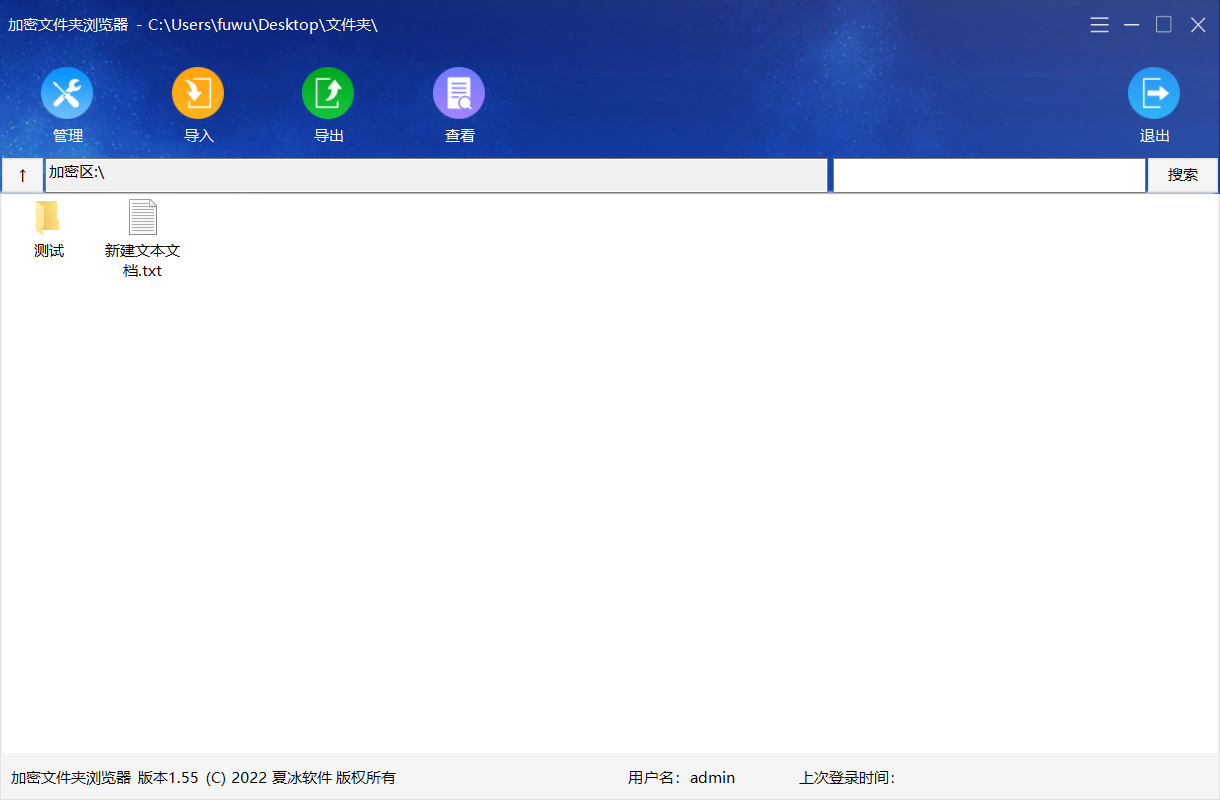
共享文件夹加密超级大师
共享文件夹加密超级大师是一款专为企业用户设计的局域网共享文件夹加密软件,可以为共享文件夹和磁盘的每一位访问用户设置不同的权限。完美解决了共享即不能保密、保密即不能共享的难题。
- 操作方法
1、点击下方【添加文件夹】或【添加磁盘】按钮,在弹窗中选择需要共享加密的文件夹或磁盘,点击【确定】。
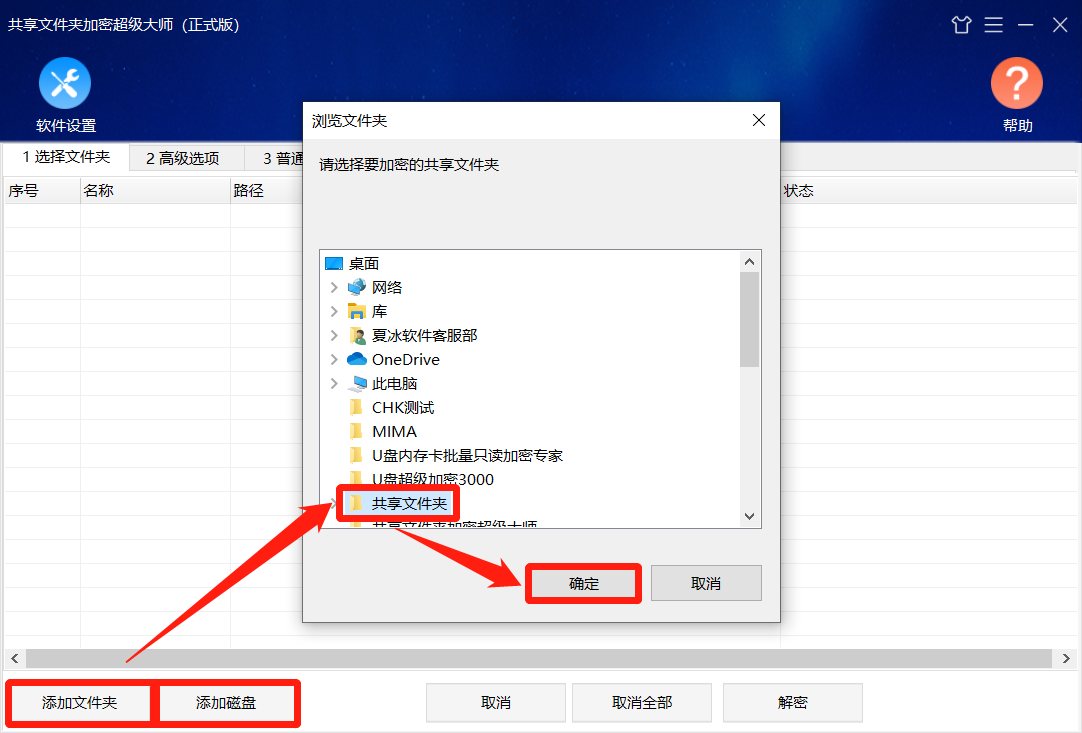
2、点击【高级选项】,在该界面可以设置加密强度,以及加密客户端的文件名称和窗口标题。

3、点击【普通用户权限设置】,在该界面可以添加或删除用户,以及设置访问用户的权限。
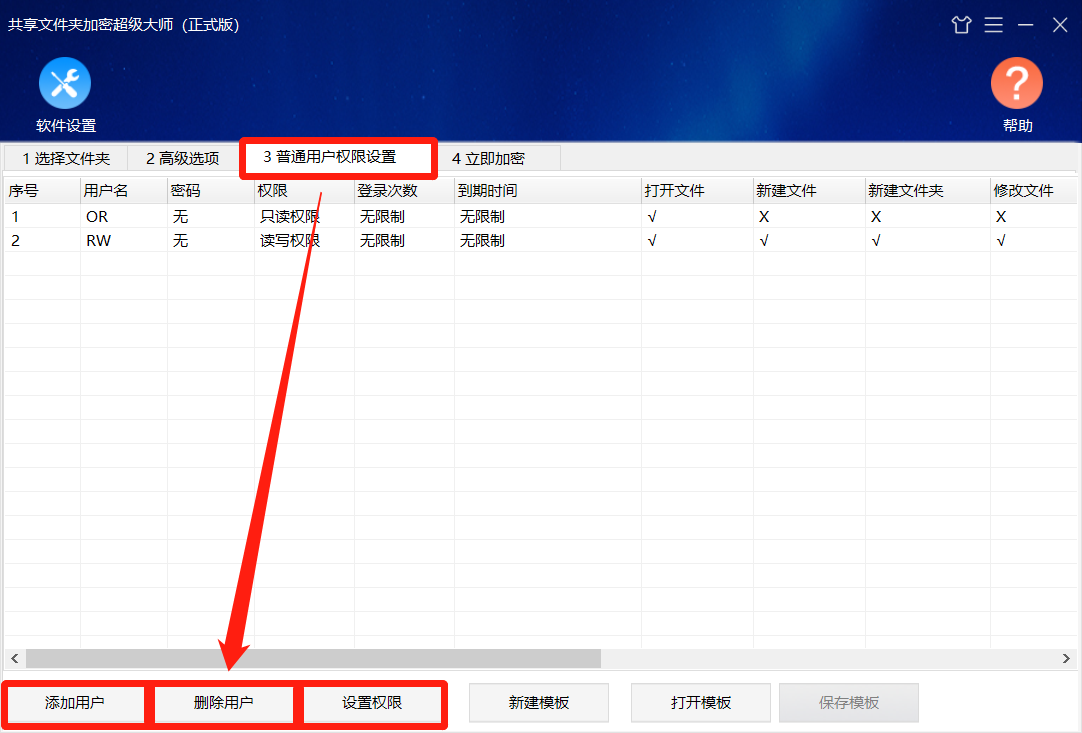
4、点击【立即加密】,在该界面设置管理员密码,点击【加密】,等待加密完成即可。
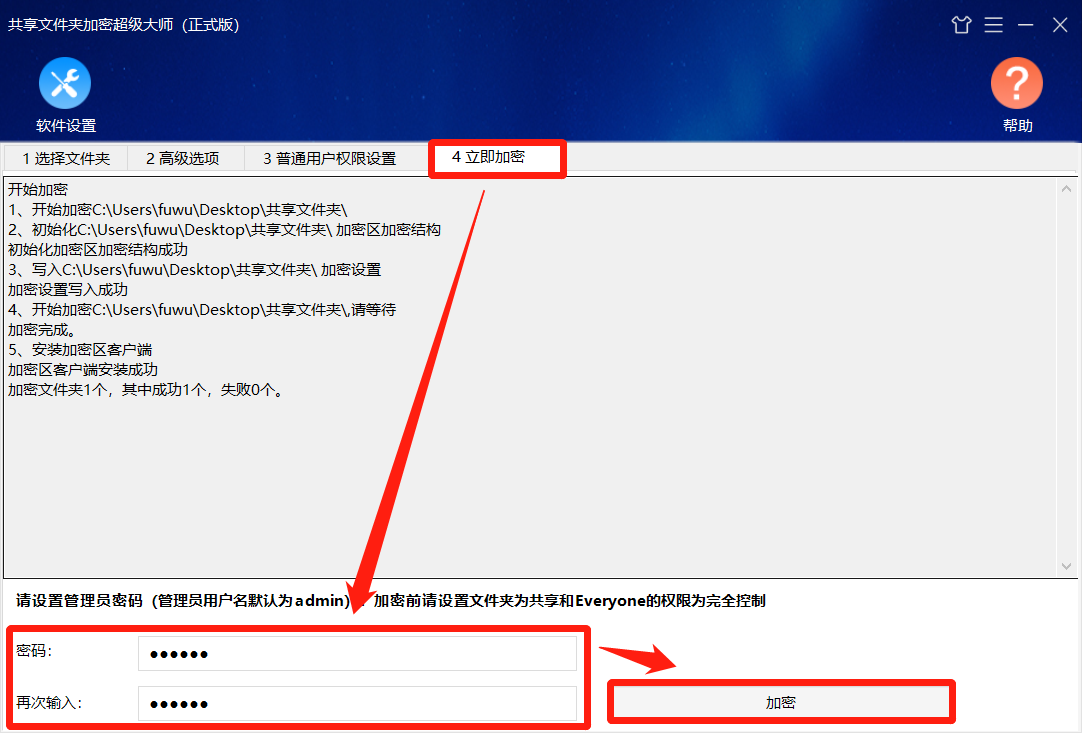
加密后,共享文件夹或磁盘中也会出现加密客户端,使用方法和文件夹只读加密专家一致。
以上便是两款非常适合企业使用的加密软件,可以有效地保护企业信息安全。大家可以前往夏冰加密软件官网,更多数据加密软件等你体验。











